Көптеген Mac пайдаланушылар TiVo олардың сымсыз желіге қосылған. Тәсілі бар ма Mac үшін TiVo жазбаларды беруге немесе Tivo жаңа шоу аударуға жауап мүлдем иә ?. Ол қарапайым қадамдар осы жету үшін Сізге әкелерін, осы мақаланы оқыңыз.
- Mac үшін Tivo аудару және QuickTime түрлендіру қалай Part 2. Mac туралы MP4
- Mac бастап Tivo үшін бейнелерді жүктеу үшін қалай Part 1.
Part Mac үшін TiVo Recordings Transfer және QuickTime, Mac? туралы MP4 түрлендіру қалай 1.
Қадам 1. желіге Tivo қосыңыз
Егер TiVo Теледидарды үй желісіне қосылған растаңыз. ол емес, болса, онда ол қосылған алу үшін, Tivo нұсқаулығынан қараңыз. www.tivo.com кезінде тіркелгісін орнату. Келесі журнал және сол жақ шарлау жолағында «DVR Preferences» түймешігін басыңыз. Ал содан кейін рұқсат беру трансферттер бойынша құсбелгісін қойыңыз. Ақыр аяғында, «Сақтау Preferences» түймешігін басыңыз, бірақ әлі шығу емес.
сол жақ шарлау жолағында «Шолу» батырмасын басыңыз, содан кейін «Медиа кіру кілтін» терезесінің оң жағында (МАК) сілтемесін басыңыз. Пайда болған бетте Сіздің MAK ашады. ол жазып, немесе оны таңдаңыз және пернетақтада командалық-C басыңыз. Енді сіз шығу болады.

2-қадам көз сіздің Mac сіздің желіде екенін тексеріп және TiVoDecode Manager іске
TiVoDecode менеджері (TDM) MPEG-2 немесе MPEG-4 файлдарға компьютеріңізге және декодтау автономды TiVo 2 сериялы файлдар жүктеу процесін автоматтандырады tivodecode бағдарлама үшін тегін Applescript Studio интерфейс (яғни «қабықшасы») болып табылады. Ол, сериясы 1 (бір кездері) үшін сериясы 3 емес, немесе DirecTiVos (unhacked немесе бұзылды).
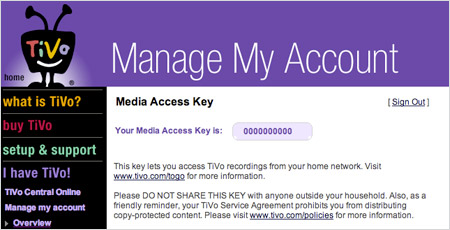
3-қадам Егер желіде сіздің Tivo табу
TiVo IP мекенжайы жолағына Tivo ІР мекенжайын енгізіңіз. Немесе ашылмалы мәзірінен Tivo таңдау және «Жаңарту Tivo бастап» батырмасын басу арқылы бағдарламалық қамтамасыз сіз үшін оны таба берсін.
Келесі төменгі оң жақ бұрышындағы «Prefs» түймешігін басыңыз. Сіз қайтадан қадам 1. басыңыз «Tivo жаңарту» жазылған санымен Media Access негізгі терезесінде толтырыңыз.
Mac үшін TiVo көрсетеді қадам 4. Аударым
Сіздің Tivo көрсетеді тізімі Енді ойнату тізімінде пайда болады.
шоу таңдаңыз және «кезегіне көрсету қосу» түймешігін басыңыз. Таңдалған шоу қазір жүктеу Кезек тізімінде пайда болады. Сіз оны сақтағыңыз келетін орынды таңдау орны «Жүктеу» түймешігін басыңыз.
Содан кейін пішімін таңдаңыз. терезенің төменгі жағындағы, MPEG-2 (ана), QuickTime MPEG-4 (Ipod) бір пішімді таңдау үшін ашылмалы мәзірді «Format жүктеп», және сіздің жүктелген шоу үшін теңшелетін MPEG-4 пішімді таңдаңыз.
Теледидарды айырбастауға келсе Tivo мұндай AVI, WMV, MOV, MKV, MP3-ақ басқа да бейне форматтары үшін Жазылған, сіз теледидар шоу түрлендіру үшін Mac үшін бейне түрлендіргішін пайдалануға болады. Пайдаланыңыз Mac үшін iSkysoft үшін PACKARD BELL IMEDIA Конвертер Deluxe сіз Ipod, айфон, Treo, BlackBerry, Apple TV, және PlayStation 3, соның ішінде видео ойыншылардың үлкен түрлі, ойнауға болатын пішімге сол бейнелерді түрлендіруге болады.
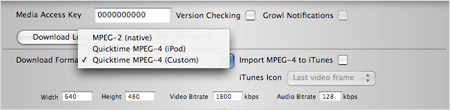
Mac бастап Tivo үшін бейнелерді жүктеу үшін қалай Part 2.
Mac үшін TiVo Desktop теледидардың немесе үйдегі сауық жүйесінен ойнату үшін сіздің TiVo жолағына сіздің жеке музыка кітапханасын синхрондау мүмкіндік беретін тегін бағдарлама. Ол сондай-ақ, сіз, сіздің теледидар Слайдшоуларға арқылы фотосуреттерді көруге келсе Егер сіз TiVo құрылғыға Iphoto альбомдарды аударуға мүмкіндік береді. Ол сондай-ақ, сіз өз Mac бейнелерді беруге мүмкіндік беретін жасырын функциясы бар. Сіз WiFi арқылы желіге қосылған желі-қабілетті, Tivo (мысалы, Tivo HD немесе TiVo Series 3) немесе Ethernet бар болса, тікелей Сіздің Mac сіздің Tivo ның «Now Playing тізімі» кез келген жазылған бейнелерді тасымалдауға болады.

Біріншіден, сіз бейнелерді түрлендіру үшін қажет:
Tivo сіздің бейнені жүктеу алдында, сіз MPEG-2 формат бейнелерді түрлендіру болады. Сіздің TiVo тіпті MPEG-1 және MPEG-4, кез келген басқа да бейне форматтары қолдау көрсетпейді. Бағдарламалық қамтамасыз ету: iSkysoft үшін PACKARD BELL IMEDIA Конвертер Deluxe .
Сіз Tivo үшін түрлендіру келеді қадам 1. Қағазды бейнелер
Бейнелерді сүйреп Mac қолдану оларды тікелей апарыңыз. Сіз олардың барлығы бағдарламасына баптар ретінде аталған көре аласыз. Қайта пакеттік яғни, сіз бір мезгілде түрлендіру үшін бағдарламалық қамтамасыз бірнеше бейнелерді импорттай аласыз, қолдау көрсетіледі.

Қадам 2. MPEG2 ретінде шығыс пішімін таңдаңыз
Бағдарлама негізгі терезесінің төменгі жағында форматы тізімінен формат белгішесін басыңыз, сіз шығару пішімін орната аласыз. Бұл жағдайда, сіз тікелей шығару пішімі ретінде «MPEG-2» таңдауға болады.

түрлендіру үшін Қадам 3. Бастау
Tivo үшін MPEG2 бейнелерді түрлендіру үшін «түрлендіру» түймесін басыңыз.

Содан кейін, аудару Tivo бейнелерді түрлендіріледі:
Егер сіз Tivo сіздің кідіртуге музыка және сіздің Iphoto кітапханаға ағынмен мүмкіндік береді TiVo Desktop бағдарламалық қамтамасыз ету (тегін), жүктеу және орнату. TiVo Desktop дереу кез келген бейне функционалдық беруге емес, бері, сіз оның жасырын видео аудару мүмкіндігін қабылдауымыз керек.
Қадам 1. Launch TiVo Desktop
бірінші нәрсе «System Preferences»> «, Tivo Desktop» жылы «Stop» батырмасын басу болып табылады. Терминал (жылы / Бағдарламалар / коммуналдық / орналасқан) және кірісті іске қосыңыз: Əдепкі com.tivo.desktop FileVideo -dict-қосу VideoUIEnabled шынайы -bool жазу
2-қадам таңдаңыз бейнелер
қайтадан ашыңыз «System Preferences»> «, Tivo Desktop», содан кейін сіз жаңа Videos қойындысы пайда аласыз. опция «Менің бейнелер жалпыға» таңдаңыз, содан кейін жергілікті Қалтадан сіздің MPEG-2 бейнелерді таңдау үшін басыңыз.

беруге дайын Қадам 3.
Өткен, сіздің Tivo үшін барып, сонда аталған сіздің Mac алу үшін Now Playing тізімі түбіне төмен жылжыңыз. Сіз аударуға келеді бейнелерді таңдаңыз, олар тіпті сіз өз Mac өшіру қол жетімді етіп, содан кейін, TiVo сіздің Енді ойнату тізіміне фильмдерді аударуға болады.
Ескертпе: «Бастау» түймешігін басу алдында, көз сіздің MPEG-2 бейнелер өзінде сіздің таңдалған қалтада орналасқан болатын жеткізіңіз. Егер сіз кейінірек бұл қалтаға көп бейнелерді қосқыңыз келсе, Сіз бұл сіздің жаңа бейнелерді тануға болады, сондықтан қайтадан TiVo үстелін тоқтату және іске қосу қажет.




